كيفية الدخول إلى الوضع الآمن على الكمبيوتر المحمول
أثناء الاستخدام اليومي لجهاز الكمبيوتر المحمول الخاص بك، قد تجبرك مشكلات مثل تعطل النظام أو تعارض البرامج أو هجمات الفيروسات على الدخول إلى الوضع الآمن لحل المشكلة. يعد الوضع الآمن طريقة خاصة لبدء التشغيل لأنظمة تشغيل Windows والتي تقوم فقط بتحميل برامج التشغيل والخدمات الأساسية لمساعدة المستخدمين على استكشاف المشكلات وإصلاحها. ستقدم هذه المقالة بالتفصيل كيفية الدخول إلى الوضع الآمن للكمبيوتر المحمول، وإرفاق الموضوعات الساخنة في الأيام العشرة الماضية كمرجع.
1. كيفية الدخول إلى الوضع الآمن للكمبيوتر المحمول؟
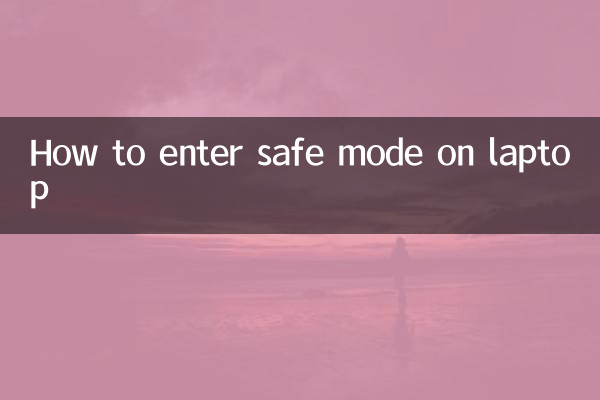
فيما يلي بعض الطرق الشائعة للدخول إلى الوضع الآمن، المتوفر لأنظمة Windows 10 وWindows 11:
| طريقة | خطوات العملية | السيناريوهات القابلة للتطبيق |
|---|---|---|
| عبر أداة تكوين النظام | 1. اضغط على Win+R لفتح نافذة التشغيل وأدخل "msconfig" 2. قم بالتبديل إلى علامة التبويب "التمهيد" وحدد "التمهيد الآمن" 3. حدد الوضع "الأدنى" أو "الشبكة" وأعد تشغيل الكمبيوتر | يستخدم عندما يمكن للنظام أن يبدأ بشكل طبيعي |
| عبر خيارات بدء التشغيل المتقدمة | 1. اضغط باستمرار على مفتاح Shift وانقر على "إعادة التشغيل" 2. بعد الدخول إلى الخيارات المتقدمة، حدد "استكشاف الأخطاء وإصلاحها" ← "الخيارات المتقدمة" ← "إعدادات بدء التشغيل" 3. اضغط على F4 أو F5 لتحديد الوضع الآمن | يُستخدم عندما لا يتمكن النظام من بدء التشغيل بشكل طبيعي |
| عبر إعادة تشغيل القوة | 1. فرض إيقاف التشغيل 3 مرات قبل ظهور شعار Windows عند التشغيل 2. سيدخل تلقائيًا في وضع الإصلاح عند بدء تشغيله للمرة الرابعة. 3. حدد "خيارات متقدمة" ← "إعدادات بدء التشغيل" ← اضغط على F4 | يستخدم عندما لا يمكن بدء تشغيل النظام على الإطلاق |
2. وظائف واحتياطات الوضع الآمن
يُستخدم الوضع الآمن بشكل أساسي في السيناريوهات التالية:
1.الكشف عن الفيروسات: في الوضع الآمن، لا يمكن تشغيل معظم برامج الفيروسات تلقائيًا، مما يجعل من السهل إزالتها تمامًا.
2.استكشاف مشكلات برنامج التشغيل وإصلاحها: إذا تسبب برنامج التشغيل المثبت حديثًا في عدم استقرار النظام، فيمكنك إلغاء تثبيته في الوضع الآمن.
3.إصلاح النظام: يمكنك تشغيل استعادة النظام أو إصلاح عناصر بدء التشغيل أو استخدام موجه الأوامر لإصلاح ملفات النظام.
أشياء يجب ملاحظتها:
• قد تكون وظائف الشبكة محدودة في الوضع الآمن (ما لم يتم تحديد "الوضع الآمن مع الاتصال بالشبكة")
• بعض البرامج والوظائف غير متوفرة
• تذكر إلغاء إعداد التمهيد الآمن بعد حل المشكلة
3. مرجع للموضوعات الساخنة في الأيام العشرة الماضية
فيما يلي بعض المواضيع التي نوقشت بشدة على الإنترنت مؤخرًا، والمتعلقة بالتكنولوجيا والموضوعات الاجتماعية الساخنة:
| فئة الموضوع | محتوى شائع | مؤشر الحرارة |
|---|---|---|
| التكنولوجيا | تم الكشف عن الميزات الجديدة لنظام التشغيل Windows 11 24H2 | ★★★★☆ |
| رقمي | التنبؤ بوقت إصدار بطاقة الرسومات لسلسلة RTX 50 | ★★★☆☆ |
| المجتمع | إرشادات السلامة لاستخدام الكهرباء في درجات الحرارة المرتفعة في الصيف | ★★★★★ |
| التعليم | تم الإعلان عن نتيجة القبول لامتحان القبول بالكلية لعام 2024 | ★★★★☆ |
| الصحة | الاحتياطات اللازمة للحفاظ على صحة الكلب خلال أيام الصيف | ★★★☆☆ |
4. الأسئلة المتداولة حول الوضع الآمن
س1: ماذا أفعل إذا لم أتمكن من الاتصال بالشبكة في الوضع الآمن؟
ج: الرجاء تحديد "الوضع الآمن مع الشبكة" للدخول أو التحقق مما إذا كان برنامج تشغيل بطاقة الشبكة طبيعيًا.
س2: كيفية الخروج من الوضع الآمن؟
ج: فقط أعد تشغيل الكمبيوتر بشكل طبيعي. إذا قمت بتعيينه من خلال msconfig، فستحتاج إلى إلغاء خيار "التمهيد الآمن".
س3: ماذا أفعل إذا كانت دقة الشاشة منخفضة جدًا في الوضع الآمن؟
ج: هذه ظاهرة طبيعية. يقوم الوضع الآمن بتحميل برنامج تشغيل العرض الأساسي فقط. بعد حل المشكلة يمكن استعادتها عن طريق إعادة التشغيل.
5. ملخص
تعد معرفة كيفية الدخول إلى الوضع الآمن على الكمبيوتر المحمول أمرًا ضروريًا لصيانة النظام واستكشاف الأخطاء وإصلاحها. سواء من خلال أدوات تكوين النظام أو خيارات بدء التشغيل المتقدمة أو إعادة التشغيل القسري، يمكننا مساعدتك في الدخول إلى هذه البيئة الخاصة لحل المشكلة. وفي الوقت نفسه، فإن المواضيع الحديثة مثل سلامة الكهرباء في درجات الحرارة المرتفعة والقبول في امتحانات القبول بالجامعات تستحق الاهتمام أيضًا. آمل أن تكون الطرق والمعلومات المقدمة في هذه المقالة مفيدة لك.
إذا واجهت مشكلات خاصة عند استخدام الوضع الآمن، فمن المستحسن الرجوع إلى وثائق Microsoft الرسمية أو الاتصال بالدعم الفني المتخصص. تذكر أن الوضع الآمن هو أداة إصلاح ولا ينبغي استخدامه كبيئة يومية.

تحقق من التفاصيل
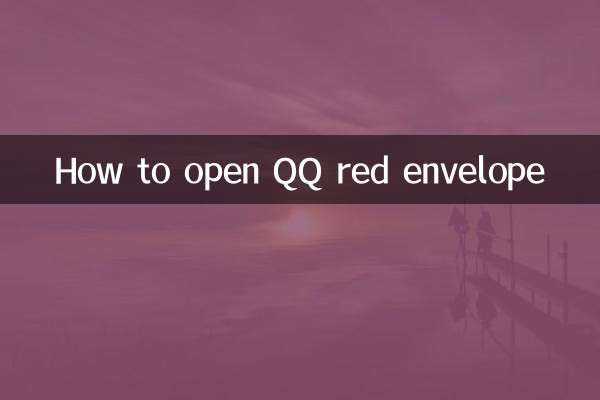
تحقق من التفاصيل